Shrnutí
Blahopřejeme. Právě jste prošli procesem vytváření Microsoft Power BI sestavy od začátku a sdílení své práce s ostatními. Abychom si to zopakovali, pojďme se podívat na to, co jste se naučili.
V aplikaci Power BI Desktop se můžete připojit k nejrůznějším zdrojům dat. Stačí vybrat Získat data na pásu karet a pak se zobrazí velké množství možností konektoru.
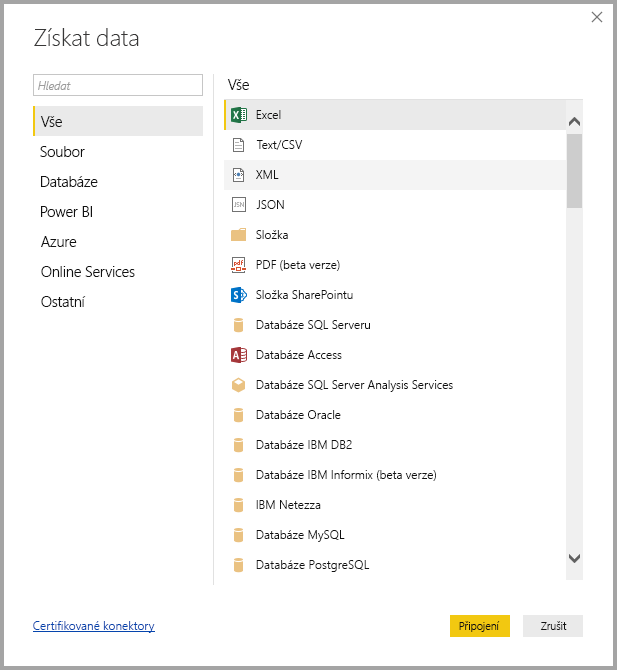
Také jste se dozvěděli, že připojení k více než jednomu zdroji dat je stejně snadné jako vytvoření druhého připojení Get Data . Můžete také použít tlačítko Nový zdroj v Power Query Editoru. Okno Navigátor v Power Query Editoru poskytuje Preview dat.
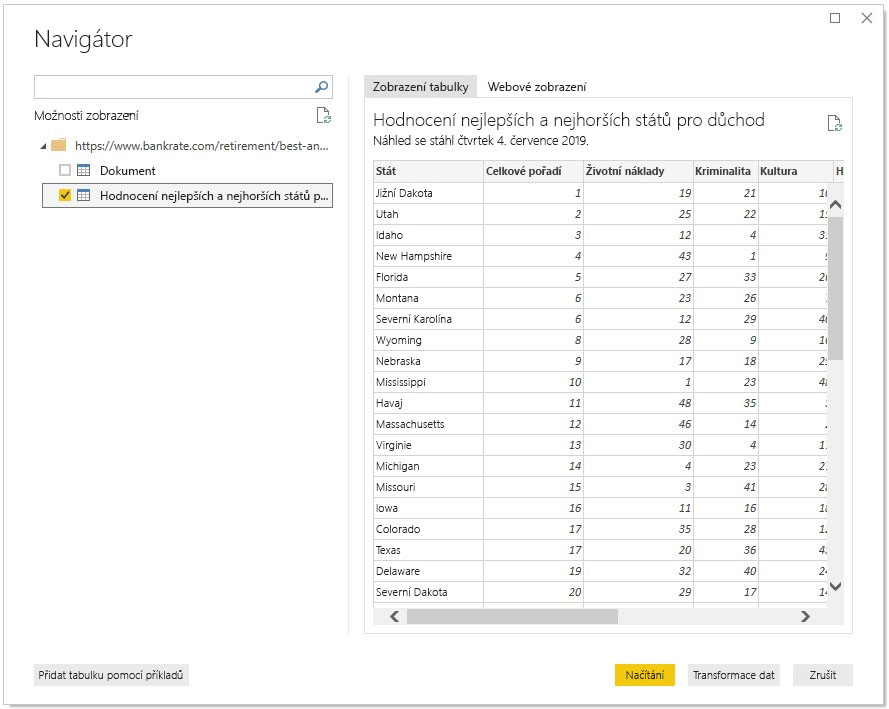
Po výběru dat je můžete tvarovat požadovaným způsobem odebráním sloupců a řádků nebo sloučením připojení do jednoho datového modelu , který můžete použít v sestavě.
Naučili jste se, že vytváření vizuálů je stejně snadné jako přetahování polí na plátno sestavy. Tyto vizuály pak můžete libovolně měnit a experimentovat, dokud nebudou vypadat přesně tak, jak chcete.
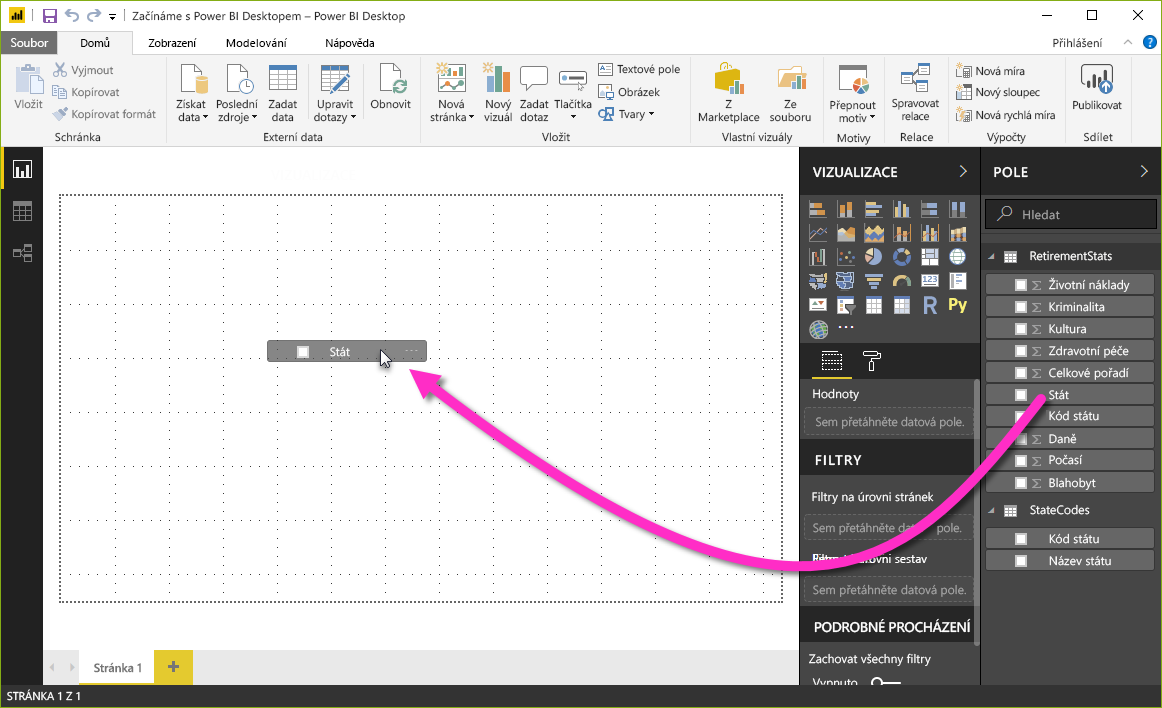
A až bude sestava hotová, můžete ji sdílet s ostatními uživateli ve vaší organizaci tak, že ji publikujete do Power BI služby.
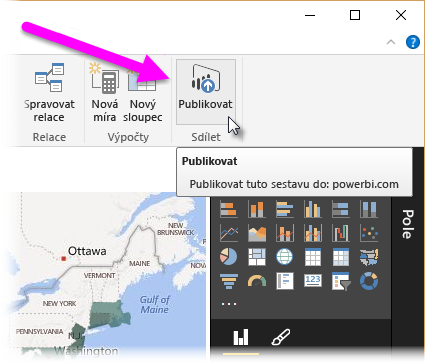
Skvělá práce! Jak si možná pamatujete, prošli jsme si několik vizuálů, ale pak jsme museli jít dál a slíbit, že hotová zpráva bude k dispozici na odkazu v tomto souhrnu. No, tady jsme a tady to je. Hotovou sestavu Power BI Desktop si můžete stáhnout pomocí následujícího odkazu:
- Dokončená Power BI Desktop sestava – začínáme s Power BI Desktop
Skvělá práce! Je toho víc, o Power BI čem se můžete dozvědět, a Power BI Desktop tak se poohlédněte po dalších modulech, které vaše učení posunou ještě dál.